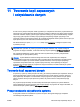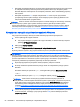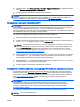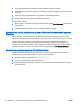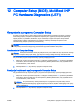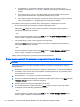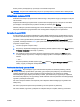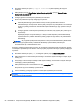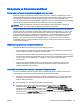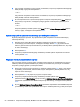User Guide - Windows 8
●
Użyj klawisza tab oraz klawiszy strzałek do wybrania menu lub elementu menu, a
następnie naciśnij klawisz enter, lub użyj urządzenia wskazującego, aby kliknąć wybraną
pozycję.
●
Aby przewijać opcje w górę i w dół, kliknij strzałkę w górę lub strzałkę w dół w prawym
górnym narożniku ekranu albo użyj klawisza strzałki w górę lub w dół.
●
Aby zamknąć otwarte okna dialogowe i powrócić do ekranu głównego programu Computer
Setup, naciśnij klawisz esc i postępuj zgodnie z instrukcjami na ekranie.
Aby zamknąć menu programu Computer Setup, wykonaj jedną z następujących czynności:
●
W celu opuszczenia menu Computer Setup bez zapisywania zmian:
Kliknij ikonę Exit (Wyjdź) w prawym dolnym rogu ekranu, a następnie postępuj zgodnie z
instrukcjami wyświetlanymi na ekranie.
– lub –
Za pomocą klawiszy strzałek wybierz opcje Main (Główne) > Ignore Changes and Exit (Ignoruj
zmiany i wyjdź), a następnie naciśnij klawisz enter.
●
Aby zapisać zmiany i wyjść z menu programu Computer Setup:
Kliknij opcję Save (Zapisz) w prawym dolnym rogu ekranu, a następnie postępuj zgodnie z
instrukcjami wyświetlanymi na ekranie.
– lub –
Za pomocą klawiszy strzałek wybierz opcje Main (Główne) > Save Changes and Exit (Zapisz
zmiany i wyjdź), a następnie naciśnij klawisz enter.
Zmiany zaczną obowiązywać po ponownym uruchomieniu komputera.
Przywracanie ustawień fabrycznych w programie Computer Setup
UWAGA: Przywrócenie wartości domyślnych nie zmienia trybu dysku twardego.
Aby przywrócić wartości domyślne wszystkich ustawień w programie Computer Setup, wykonaj
następujące kroki:
1. Włącz lub uruchom ponownie komputer, a następnie naciśnij klawisz esc podczas wyświetlania
komunikatu „Press the ESC key for Startup Menu” (Naciśnij klawisz ESC, aby wyświetlić menu
uruchomieniowe) u dołu ekranu.
2. Naciśnij klawisz f10, aby otworzyć program Computer Setup.
3. Za pomocą urządzenia wskazującego lub klawiszy strzałek wybierz kolejno opcje Main (Główne)
> Restore Defaults (Przywróć ustawienia domyślne).
4. Postępuj zgodnie z instrukcjami wyświetlanymi na ekranie.
5. W celu zapisania zmian i wyjścia, kliknij ikonę Save (Zapisz) w dolnym, lewym rogu ekranu,
a następnie wykonaj instrukcje wyświetlane na ekranie.
– lub –
Za pomocą klawiszy strzałek wybierz opcje Main (Główne) > Save Changes and Exit (Zapisz
zmiany i wyjdź), a następnie naciśnij klawisz enter.
86 Rozdział 12 Computer Setup (BIOS), MultiBoot i HP PC Hardware Diagnostics (UEFI) PLWW